Cara membuat sistem manajemen pembelajaran online sendiri menggunakan moodle di linux

- 1510
- 257
- Karl O'Connell DDS
Moodle adalah sistem manajemen pembelajaran open source yang kaya dan fitur (LMS). Platform ini digunakan oleh banyak sekolah dan universitas online serta pendidik swasta.
 Buat Sistem Manajemen Pembelajaran Sendiri Menggunakan Moodle di Linux
Buat Sistem Manajemen Pembelajaran Sendiri Menggunakan Moodle di Linux Moodle sangat dapat disesuaikan dan dimaksudkan untuk memenuhi persyaratan berbagai pengguna termasuk guru, siswa atau administrator.
Fitur Moodle
Beberapa fitur paling nyata yang dimiliki Moodle adalah:
- Antarmuka modern dan mudah digunakan
- Dasbor yang dipersonalisasi
- Alat kolaboratif
- Kalender all-in-one
- Manajemen File Mudah
- Editor Teks Sederhana
- Pemberitahuan
- Pelacakan kemajuan
- Desain/tata letak situs yang dapat disesuaikan
- Beberapa bahasa yang didukung
- Penciptaan kursus curah
- Kuis
- Peran pengguna
- Plugin untuk fungsi tambahan
- Integrasi Multimedia
Tentu saja di atas hanyalah sebagian kecil dari fitur yang dimiliki Moodle. Jika Anda ingin melihat daftar lengkap, Anda dapat memeriksa dokumen Moodle.
Persyaratan
Versi Moodle stabil terbaru (3.0) dirilis baru -baru ini di 16 November 2015. Rilis memiliki persyaratan berikut:
- Apache atau nginx
- Mysql/Mariadb Versi 5.5.31
- PHP 5.5 dan ekstensi
Dalam tutorial ini, saya akan menunjukkan cara menginstal LMS Moodle (Sistem Manajemen Pembelajaran) pada sistem berbasis redhat seperti centos/fedora dan debian turunannya menggunakan LAMPU atau Lemp (Linux, Apache/nginx, mysql/mariadb dan php) menumpuk dengan subdomain Moodle.tecmint.com dan alamat IP 192.168.0.3.
Penting: Perintah akan dieksekusi dengan akar pengguna atau sudo hak istimewa, jadi pastikan Anda memiliki akses penuh ke sistem Anda.
Langkah 1: Memasang Lingkungan Lampu atau Lemp
LAMPU/Lemp adalah setumpuk perangkat lunak open source yang dirancang untuk membangun dan meng -host situs web. Itu menggunakan APache/Nginx sebagai server web, Mariadb/MYSQL untuk sistem manajemen basis data relasional dan PHP sebagai bahasa pemrograman berorientasi objek.
Anda dapat menggunakan satu perintah untuk menginstal LAMPU atau Lemp Tumpukan dalam sistem operasi Linux Anda masing -masing seperti yang ditunjukkan:
Memasang tumpukan lampu
# yum instal httpd php mariadb-server [on Redhat/centos Sistem Berbasis] # DNF menginstal httpd php mariadb-server [on Fedora 22+ Versi] # apt-get install Apache2 php5 mariadb-server [on Debian/Ubuntu sistem berbasis]
Menginstal tumpukan lemp
# yum instal nginx php php-fpm mariadb-server [on Redhat/centos Sistem Berbasis] # DNF Instal Nginx PHP PHP-FPM MariaDB-Server [ON Fedora 22+ versi] # apt-get install nginx php5 php5-fpm mariadb-server [on on Debian/Ubuntu sistem berbasis]
Langkah 2: Memasang ekstensi dan perpustakaan PHP
Selanjutnya, Anda perlu menginstal ekstensi dan perpustakaan PHP yang disarankan berikut Moodle bebas kesalahan.
--------------------- Pada sistem berbasis redhat/centos --------------------- # yum menginstal php-iconv pHp-mBSTring pHp-Curl pHp-opcache pHp-xmlrpc pHp-mysql pHp-openssl PHP-tokenizer pHP-soap pHP-cType pHP-zip pHp-gd pHp-simplexml pHp-sppl pHP-pHP- DOM PHP-XML PHP-INTL PHP-JSON PHP-LDAP WGET UNZIP
--------------------- On On Fedora 22+ versi --------------------- # DNF Pasang pHP-ICONV PHP-MBSTRING PHP-CURL PHP-OPCACHE PHP-XMLRPC PHP-MYSQL PHP-OPENSSL PHP-Tokenizer PHP-SOAP PHP-CTYPE PHP-ZIP PHP-GD PHP-SimplexML PHP-SPL PHP-PHP- DOM PHP-XML PHP-INTL PHP-JSON PHP-LDAP WGET UNZIP
--------------------- Di sistem berbasis Debian/Ubuntu --------------------- # apt-get install graphviz aspell php5-pspell php5-curl php5-gd php5-intl php5-mysql php5-xmlrpc php5-ldap
Langkah 3: Mengkonfigurasi Pengaturan PHP
Sekarang buka dan ubah pengaturan PHP di Anda php.ini atau .htaccess (Hanya jika Anda tidak memiliki akses ke PHP.ini) file seperti yang ditunjukkan di bawah ini.
Penting: Jika Anda menggunakan PHP yang lebih tua dari 5.5, Kemudian beberapa pengaturan PHP berikut dihapus dan Anda tidak akan menemukan di php.ini mengajukan.
register_globals = off safe_mode = off memory_limit = sesi 128m.save_handler = file magic_quotes_gpc = off magic_quotes_runtime = off file_uploads = pada sesi.auto_start = 0 sesi.BUG_COMPAT_WARN = OFF POST_MAX_SIZE = 50m unggah_max_filesize = 50m
Pada Nginx server web, Anda perlu mengaktifkan variabel berikut php.ini file juga.
CGI.fix_pathinfo = 1
Setelah membuat perubahan di atas, restart server web seperti yang ditunjukkan:
Di server web Apache
--------------------- Pada sistem berbasis sysvinit --------------------- # Layanan HTTPD restart [On Redhat/Centos Systems] # Service APACHE2 Restart [pada sistem berbasis Debian/Ubuntu]
--------------------- Pada sistem berbasis systemd --------------------- # Systemctl restart httpd.Layanan [pada sistem berbasis redhat/centos] # systemctl restart apache2.Layanan [Sistem Berbasis Debian/Ubuntu]
Di server web nginx
--------------------- Pada sistem berbasis sysvinit --------------------- # Service nginx restart # service php-fpm restart
--------------------- Pada sistem berbasis systemd --------------------- # Systemctl restart nginx.Layanan # Systemctl restart php-fpm.melayani
Langkah 4: Pasang Sistem Manajemen Pembelajaran Moodle
Sekarang kami siap menyiapkan file Moodle kami untuk instalasi. Untuk tujuan itu, navigasikan ke direktori root web dari server Apache atau Nginx Anda. Anda dapat melakukan ini melalui:
# CD/var/www/html [untuk apache] # cd/usr/share/nginx/html [untuk nginx]
Selanjutnya buka halaman unduh Moodle dan ambil Moodle terbaru (saya.e. Versi 3.0 Sebagai waktu penulisan artikel ini) arsip atau dengan bantuan perintah wget berikut.
# wget https: // download.Moodle.org/unduh.PHP/Direct/Stable30/Moodle-3.0.ritsleting
Sekarang unzip arsip yang diunduh, ini akan membuat direktori baru yang disebut “Moodle"Dan pindahkan semua kontennya ke direktori web root server web (i.e. /var/www/html untuk Apache atau /usr/share/nginx/html untuk nginx) menggunakan serangkaian perintah berikut.
# Unzip Moodle-3.0.zip # cd moodle # cp -r */var/www/html/[untuk Apache] # cp -r */usr/share/nginx/html [untuk Nginx]
Sekarang mari kita perbaiki kepemilikan file ke pengguna server web, tergantung pada distribusi Anda yang mungkin berjalan dengan pengguna "Apache" atau “WWW-Data” Dan Nginx berjalan sebagai pengguna Nginx.
Untuk memperbaiki kepemilikan file, jalankan perintah berikut.
# chown -r apache:/var/www/html [pada sistem berbasis redhat/centos] # chown -r www -data:/var/www/html [pada sistem berbasis debian/ubuntu] atau # chown -r nginx: usr/share/nginx/html/
Moodle juga menggunakan a data Direktori dimaksudkan untuk menyimpan data guru dan siswa. Misalnya direktori ini akan menyimpan video, dokumen, presentasi, dan lainnya.
Untuk tujuan keamanan, Anda harus membuat direktori di luar root direktori web. Dalam tutorial ini kami akan membuat yang terpisah Moodledata direktori.
# mkdir/var/www/moodledata [untuk Apache] # mkdir/usr/share/moodledata [untuk Nginx]
Dan lagi perbaiki kepemilikan folder dengan:
# chown -r apache:/var/www/moodledata [pada sistem berbasis redhat/centos] # chown -r www -data:/var/www/moodledata [pada sistem berbasis debian/ubuntu] atau # chown -r nginx: usr/share/moodledata
Langkah 5: Buat database Moodle
Moodle menggunakan database relasional untuk menyimpan data dan jadi kita perlu menyiapkan database untuk instalasi kami. Ini dapat dengan mudah dilakukan dengan perintah berikut:
# mysql -u root -p
Masukkan kata sandi Anda dan lanjutkan. Sekarang buat database baru yang disebut "Moodle":
Mariadb [(tidak ada)]> buat basis data moodle;
Sekarang mari kita berikan pengguna "Moodle" dengan semua hak istimewa di database Moodle:
Mariadb [(tidak ada)]> berikan semua di moodle.* untuk [email dilindungi] 'localhost' yang diidentifikasi oleh 'kata sandi';
Langkah 6: Mulai instalasi Moodle
Kami sekarang siap untuk melanjutkan pemasangan Moodle. Untuk tujuan itu buka alamat IP atau nama host Anda di browser. Anda harus melihat pemasang Moodle. Ini akan meminta Anda untuk memilih bahasa untuk instalasi Anda:
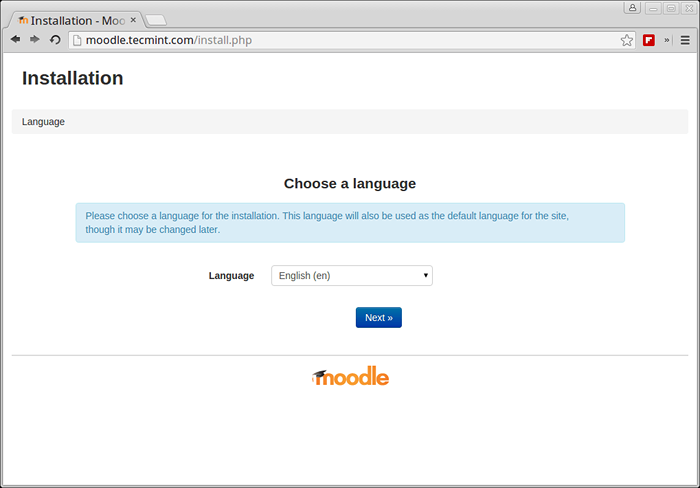 Pilih bahasa Moodle
Pilih bahasa Moodle Pada langkah berikutnya, Anda akan memilih jalur untuk Direktori Data Moodle Anda. Direktori ini akan berisi file yang diunggah oleh guru dan siswa.
Misalnya Vidoes, PDF, PPT, dan file lain yang Anda unggah di situs web Anda. Kami telah menyiapkan direktori ini sebelumnya, Anda hanya perlu mengatur data Moodle Data /var/www/moodledata atau /usr/share/moodledata.
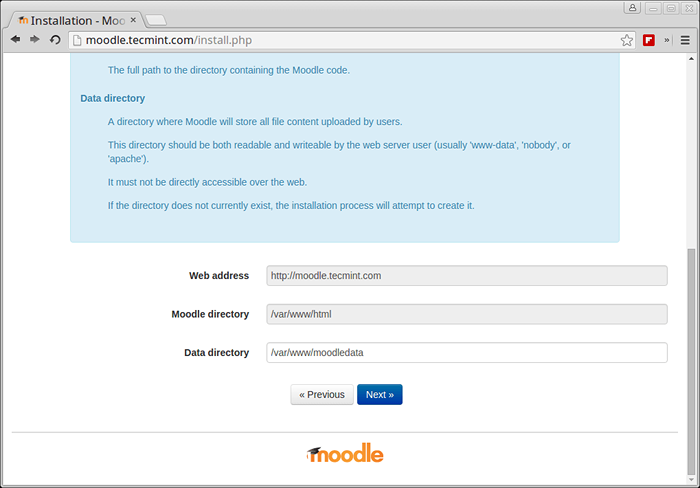 Atur Direktori Data Moodle
Atur Direktori Data Moodle Selanjutnya Anda akan memilih driver database.
- Untuk mysql - pilih Meningkatkan mysql pengemudi.
- Untuk mariadb - pilih Native/Mariadb pengemudi.
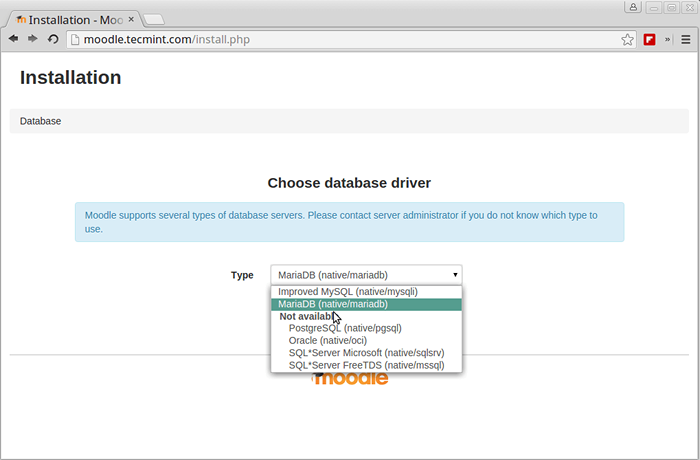 Pilih Driver Database Moodle
Pilih Driver Database Moodle Setelah itu Anda akan diminta untuk kredensial MySQL yang akan digunakan Moodle. Kami sudah menyiapkannya sebelumnya:
Nama Basis Data: Moodle Database Pengguna: Moodle Password: Kata Sandi
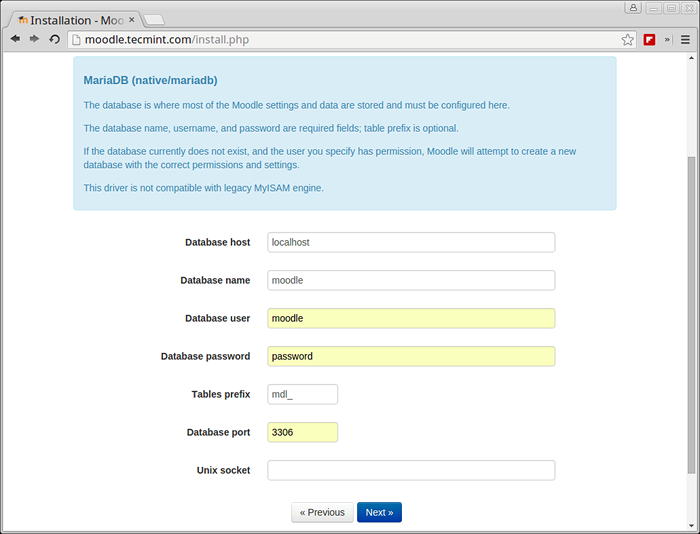 Pengaturan Basis Data Moodle
Pengaturan Basis Data Moodle Setelah Anda mengisi detailnya, lanjutkan ke halaman berikutnya. Halaman ini akan menunjukkan kepada Anda hak cipta yang terkait dengan Moodle:
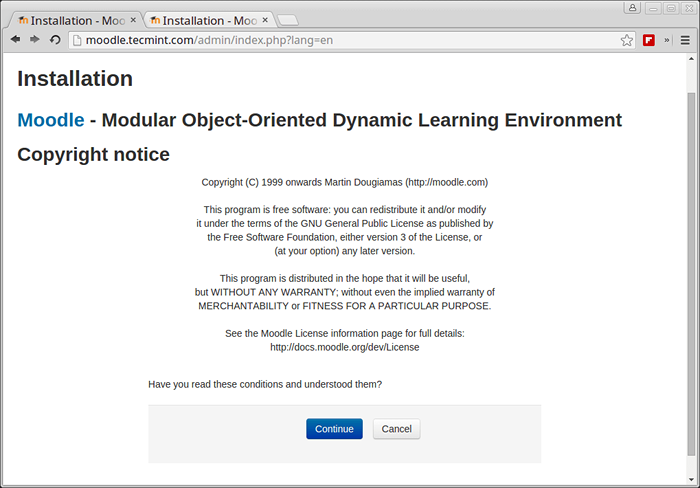 Pemberitahuan Hak Cipta Moodle
Pemberitahuan Hak Cipta Moodle Tinjau itu dan lanjutkan ke halaman berikutnya. Pada halaman berikut, Moodle akan melakukan pemeriksaan sistem untuk lingkungan server Anda. Ini akan memberi tahu Anda jika ada modul/ekstensi yang hilang di sistem Anda. Jika dapat ditemukan, klik tautan di sebelah setiap ekstensi yang ditampilkan sebagai hilang dan Anda akan diberikan instruksi cara menginstalnya.
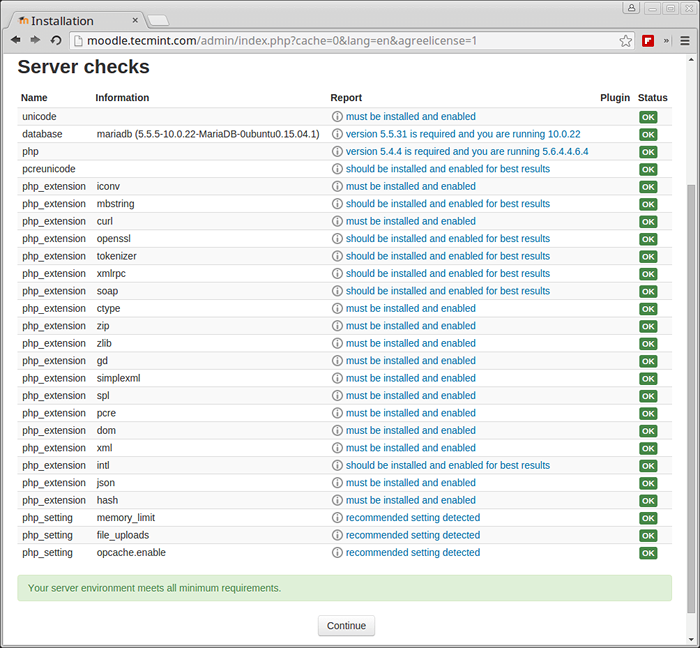 Pemeriksaan Persyaratan Server Moodle
Pemeriksaan Persyaratan Server Moodle Jika semuanya baik -baik saja, lanjutkan ke halaman berikutnya, di mana penginstal akan mengisi database. Proses ini mungkin memakan waktu lebih lama dari yang diharapkan. Setelah itu Anda akan diminta untuk mengkonfigurasi pengguna administratif. Anda perlu mengisi detail berikut:
- Nama belakang - Nama pengguna yang akan login pengguna
- Kata sandi - Kata sandi untuk pengguna di atas
- Nama depan
- Nama belakang
- Alamat email untuk pengguna administratif
- Kota/kota
- Negara
- Zona waktu
- Deskripsi - Masukkan informasi tentang diri Anda
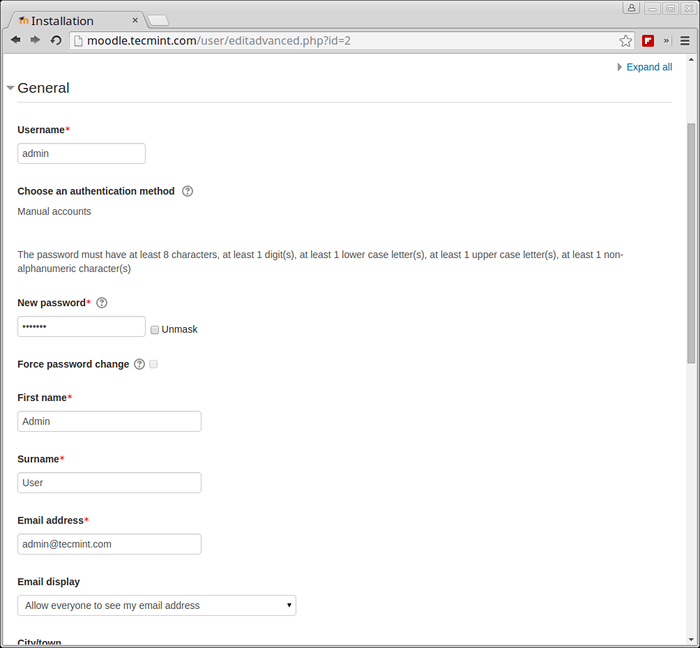 Informasi Pengguna Moodle
Informasi Pengguna Moodle Setelah Anda mengkonfigurasi profil administrator situs Anda, saatnya untuk mengatur beberapa info tentang situs tersebut. Isi informasi berikut:
- Nama situs lengkap
- Nama Pendek untuk Situs
- Ringkasan Halaman Depan - Informasi yang akan ditampilkan di Frontpage Situs
- Pengaturan Lokasi
- Registrasi Situs - Pilih jenis pendaftaran menjadi pendaftaran sendiri atau melalui email.
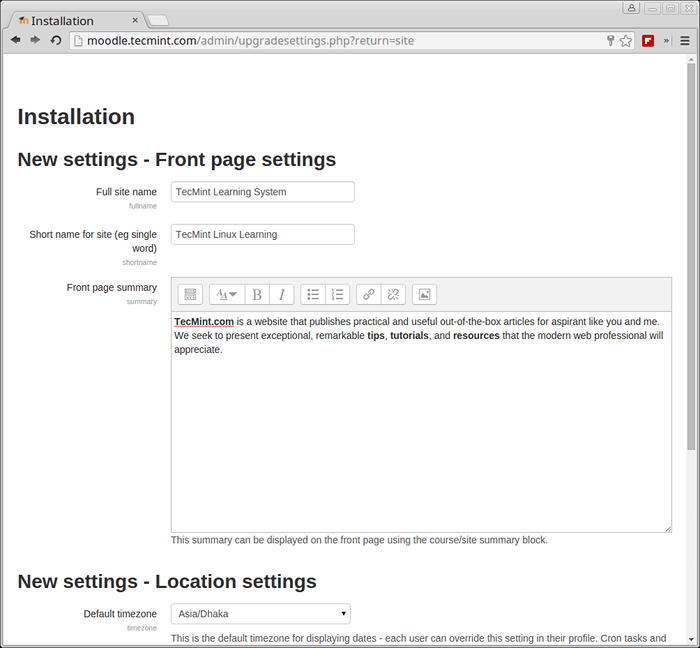 Pengaturan Frontpage Moodle
Pengaturan Frontpage Moodle Ketika Anda telah mengisi semua informasi itu, instalasi selesai dan Anda akan dibawa ke profil administrator:
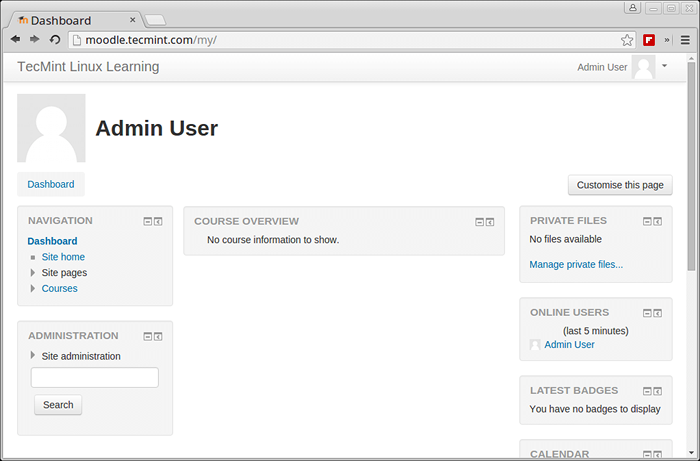 Dasbor Admin Moodle
Dasbor Admin Moodle Untuk mengakses dasbor administrasi Moodle, kunjungi http: // Anda-IP-Address/AdmiN. Dalam kasus saya ini adalah:
http: // moodle.tecmint.com/admin
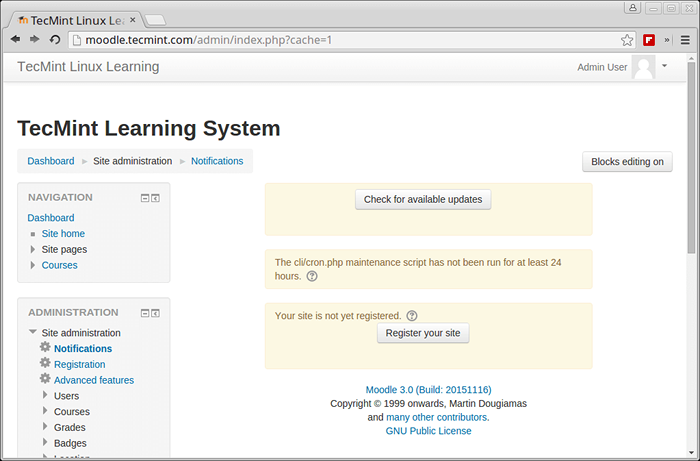 Panel Admin Moodle
Panel Admin Moodle Sekarang milikmu Moodle Instalasi selesai dan Anda dapat mulai mengelola situs web Anda dan membuat kursus pertama, pengguna, atau hanya menyesuaikan pengaturan situs Anda.
Jika Anda memiliki pertanyaan atau komentar yang terkait dengan instalasi Moodle, silakan kirimkan di bagian komentar di bawah.
Kami bisa melakukannya untuk Anda !
Jika Anda ingin memilikinya Moodle Diinstal pada server Linux live nyata, Anda dapat menghubungi kami di [Email dilindungi] dengan kebutuhan Anda dan kami akan memberikan penawaran khusus hanya untuk Anda.
Referensi: https: // docs.Moodle.org/
- « PSSH - Jalankan perintah pada beberapa server Linux jarak jauh menggunakan terminal tunggal
- PSCP - Transfer/Salin File ke Beberapa Server Linux Menggunakan Single Shell »

